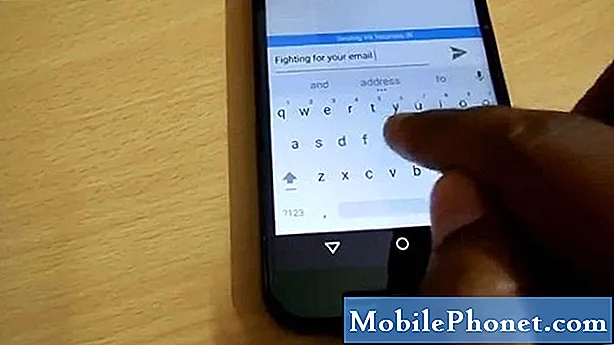Conţinut
În #Android, aplicațiile se blochează tot timpul, nu există nicio excepție. Deci, dacă dețineți un telefon #Google #Pixel, vă puteți aștepta ca într-o zi una sau unele dintre aplicațiile dvs. să înceapă să se blocheze, mai ales după ce ați folosit telefonul luni de zile. Există, totuși, aplicații care sunt predispuse la blocare și una dintre ele este Camera și permiteți-mi să explic de ce.
![]()
Dar, înainte de orice, dacă aveți alte probleme cu telefonul, asigurați-vă că treceți de pagina noastră de depanare, deoarece am abordat deja o mulțime de probleme cu acest dispozitiv. Probabil că am răspuns deja la întrebările dvs. sau v-am rezolvat problemele, așa că încercați să găsiți probleme similare cu ale dvs. și să utilizați soluțiile pe care vi le-am sugerat. Dacă nu funcționează pentru dvs. și dacă aveți nevoie de mai mult ajutor, atunci nu ezitați să ne contactați completând chestionarul nostru privind problemele Android.
Depanare Eroare „Din păcate, camera s-a oprit” pe Google Pixel
Scopul acestui ghid de depanare este de a vă ajuta să stabiliți în ce constă problema telefonului și care este cauza, deoarece odată ce cunoașteți aceste lucruri, ar fi mai ușor să le remediați. Deși vă sugerăm modalități sigure de depanare a dispozitivului, există momente în care lucrurile se întâmplă în mod neașteptat și multe lucruri se încurcă și mai mult. Așadar, vă rugăm să continuați pe propriul risc și cu toate acestea, iată ce trebuie să faceți pentru a depana dispozitivul:
Pasul 1: reporniți telefonul Pixel
Totul are prima dată, așa că, dacă mesajul de eroare a apărut pentru prima dată, nu faceți nimic, ci reporniți telefonul, deoarece există întotdeauna posibilitatea ca cauza problemei să fie doar o simplă eroare de sistem și lucruri de genul acesta reparați prin reporniri.
După repornire, încercați să deschideți din nou camera și să vedeți dacă eroarea apare în continuare și, dacă da, reporniți telefonul încă o dată și dacă problema rămâne, atunci este timpul să treceți la pasul următor.
Pasul 2: Încercați să porniți Google Pixel în modul sigur
Când telefonul intră în modul sigur, toate aplicațiile terță parte sunt dezactivate temporar până când porniți din nou dispozitivul în modul normal. Acesta este un pas necesar, deoarece trebuie să excludem posibilitatea ca cauza problemei să fie o aplicație terță parte. Iată cum porniți Google Pixel în modul sigur:
- Țineți apăsat butonul de pornire până când logo-ul Google apare pe ecran, apoi eliberați-l. Lăsați câteva secunde să apară sigla.
- Cu sigla Google încă pe ecran, țineți apăsat butonul de reducere a volumului.
- Continuați să țineți apăsat butonul de reducere a volumului până când apare „Mod sigur” în partea stângă jos a ecranului de deblocare, apoi eliberați. Acest lucru poate dura până la 30 de secunde.
Odată ce telefonul se află în această stare, încercați să deschideți camera pentru a vedea dacă apare eroarea și, dacă da, s-ar putea să ne uităm la o posibilă problemă de aplicație preinstalată sau firmware.
Pasul 3: ștergeți memoria cache și datele aplicației Camera
Este evident un mesaj de eroare legat de aplicație și se referă la aplicația de cameră preinstalată. În acest moment, este cel mai logic să mergeți după aplicația cu care aveți probleme. Dacă s-a blocat o aplicație terță parte, atunci o putem dezinstala și reinstala pur și simplu, dar în acest caz este o aplicație preinstalată care nu poate fi eliminată de pe telefon. Prin urmare, tot ce puteți face este să ștergeți memoria cache și datele și să sperați că problema va dispărea.
- Deschideți Setările aplicației Setări a dispozitivului.
- Atingeți Aplicații sau Manager aplicații.
- În listă, atingeți Cameră foto.
- Atingeți Stocare.
- Atingeți Ștergeți memoria cache.
După ce ați șters memoria cache, încercați să deschideți aplicația camerei și, dacă apare eroarea, reporniți telefonul și încercați din nou. De data aceasta, dacă eroarea încă apare, resetați aplicația ștergând datele sale.
- Deschideți Setările aplicației Setări a dispozitivului.
- Atingeți Aplicații sau Manager aplicații.
- În listă, atingeți Cameră foto.
- Atingeți Stocare.
- Atingeți Ștergeți datele.
După ce ați făcut pașii de mai sus și problema persistă, atunci nu aveți altă opțiune decât să faceți pasul următor.
Pasul 4: Faceți backup pentru date și fișiere și resetați telefonul Pixel
Dacă problema nu poate fi rezolvată prin niciunul dintre pașii de mai sus, atunci aceasta este ultima soluție. Asigurați-vă că copiați datele și fișierele, deoarece acestea vor fi șterse după ce ați terminat resetarea. Iată cum vă resetați telefonul:
- Dacă dispozitivul este pornit, opriți-l.
- Țineți apăsat butonul de reducere a volumului. Ținând apăsat volumul, țineți apăsat butonul
- Butonul de pornire până când telefonul pornește. Veți vedea cuvântul „Start” cu o săgeată în jurul său.
- Apăsați butonul de reducere a volumului până când evidențiați „Mod de recuperare”.
- Apăsați butonul de pornire pentru a porni modul de recuperare. Veți vedea o imagine a unui robot Android cu semn de exclamare (este posibil să vedeți și „Fără comandă”).
- Țineți apăsat butonul de pornire. Ținând apăsat butonul Power, apăsați butonul de creștere a volumului o dată. Apoi eliberați butonul de pornire.
- Dacă „Ștergeți datele / resetarea din fabrică” nu este evidențiat, apăsați butonul de reducere a volumului până când este activat. Apoi apăsați butonul de pornire pentru al selecta.
- Apăsați butonul de reducere a volumului până când evidențiați „Da” (sau „Da - ștergeți toate datele utilizatorului”). Apoi apăsați butonul de pornire pentru al selecta.
- După finalizarea resetării, apăsați butonul de pornire pentru a selecta „Reporniți sistemul acum”.
- Când ați terminat, restaurați-vă datele.
După aceasta și camera încă se blochează, atunci ar putea fi o problemă de firmware mai gravă care necesită reinstalarea firmware-ului sau ar putea fi, de asemenea, o problemă hardware care trebuie verificată de un tehnician.
Alte probleme / întrebări conexe
Am abordat eroarea „Din păcate, Camera s-a oprit” de mai sus, dar în această secțiune vom trata problemele conexe raportate de cititorii noștri.
Intrebarea 1: Bună, am un telefon Google Pixel și de fiecare dată când deschid camera, apare o eroare. Se spune „Din păcate, Galeria s-a oprit”. Îmi puteți spune de ce se întâmplă acest lucru și ce trebuie să fac pentru a scăpa de asta? Mulțumiri.
Răspuns: Înseamnă că aplicația galerie se blochează când deschideți camera. S-ar putea să întrebați de ce o altă aplicație se blochează în locul celei pe care ați deschis-o. Ei bine, Camera și Galeria funcționează una lângă alta; când deschideți camera, galeria se pregătește și pentru utilizare, deoarece va fi cea care va gestiona fotografiile și videoclipurile realizate de cameră. S-ar putea să fie doar o problemă cu aplicația Galerie și nu cu camera. Prin urmare, încercați să goliți memoria cache și datele aplicației galerie:
- Deschideți Setările aplicației Setări a dispozitivului.
- Atingeți Aplicații sau Manager aplicații.
- În listă, atingeți Galerie.
- Atingeți Stocare.
- Atingeți Ștergeți memoria cache.
- Atingeți Ștergeți datele.
Dacă problema persistă după aceea, resetați telefonul. Urmați pașii de mai sus.
intrebarea 2: Am nevoie de ajutorul vostru, băieți. Camera telefonului meu Pixel rămâne mai des și există momente în care apare o eroare care spune că camera sa oprit. Se poate remedia acest lucru? Ce ar trebuii să fac?
Răspuns: Vă sugerez mai întâi să porniți telefonul în modul sigur și apoi să încercați să faceți fotografii cât timp se află în starea respectivă. Dacă camera încă rămâne în urmă și se blochează, încercați să goliți memoria cache și datele. Dacă problema rămâne, atunci este necesară o resetare pentru a remedia această problemă.
CONECTEAZA-TE CU NOI
Suntem întotdeauna deschiși la problemele, întrebările și sugestiile dvs., așa că nu ezitați să ne contactați completând acest formular. Acesta este un serviciu gratuit pe care îl oferim și nu vă vom percepe niciun ban pentru asta. Vă rugăm să rețineți că primim sute de e-mailuri în fiecare zi și este imposibil să răspundem la fiecare dintre ele. Dar fiți siguri că citim fiecare mesaj pe care îl primim. Pentru cei pe care i-am ajutat, vă rugăm să răspândiți mesajul împărtășind postările noastre prietenilor dvs. sau pur și simplu să vă placă pagina noastră de Facebook și Google+ sau urmăriți-ne pe Twitter.